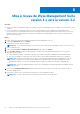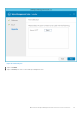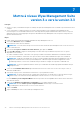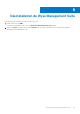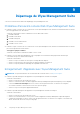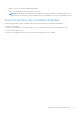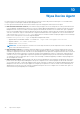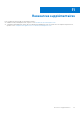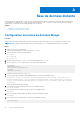Install Guide
Table Of Contents
- Dell Wyse Management Suite Guide de démarrage rapide version 3.x
- Table des matières
- Introduction
- Mise en route de Wyse Management Suite
- Installation de Wyse Management Suite sur le cloud privé
- Déploiement d'applications sur les clients légers
- Mise à niveau de Wyse Management Suite version 2.x vers la version 3.x
- Mise à niveau de Wyse Management Suite version 3.x vers la version 3.2
- Mettre à niveau Wyse Management Suite version 3.x vers la version 3.3
- Désinstallation de Wyse Management Suite
- Dépannage de Wyse Management Suite
- Wyse Device Agent
- Ressources supplémentaires
- Base de données distante
- Installation personnalisée
- Accéder au référentiel de fichiers Wyse Management Suite
- Création et configuration des balises d'option DHCP
- Création et configuration des enregistrements SRV DNS
- Création et déploiement de la politique d'application standard pour les thin clients
- Enregistrement manuel Dell Hybrid Client
- Enregistrement manuel d'un appareil Windows Embedded Standard
- Enregistrement manuel d’un appareil ThinOS 8.x
- Enregistrement manuel d’un appareil ThinOS 9.x
- Enregistrement manuel d'un appareil Linux
- Termes et définitions
Base de données distante
Une base de données (DB) distante ou sur le cloud est une base de données qui est construite pour un environnement virtualisé tel que
le cloud hybride, le cloud public ou le cloud privé. Dans Wyse Management Suite, vous pouvez configurer la base de données Mongo
(MongoDB) et/ou la base de données Maria (MariaDB) selon vos besoins.
Sujets :
• Configuration de la base de données Mongo
• Configuration de la base de données Maria
Configuration de la base de données Mongo
Prérequis
La base de données Mongo (MongoDB) fonctionne sur le numéro de port 27017 du protocole TCP (Transmission Control Protocol).
REMARQUE : remplacez n'importe quelle valeur en caractères gras avec vos variables d'environnement, le cas échéant.
Étapes
1. Installez la version 4.2.12 de MongoDB.
2. Copiez les fichiers MongoDB sur votre système local : C:\Mongo.
3. Créez les répertoires suivants s'ils n'existent pas :
● C:\data
● C:\data\db
● C:\data\log
4. Accédez au dossier Mongo (C:\Mongo) et créez un fichier appelé mongod.cfg.
5. Ouvrez le fichier mongod.cfg dans un bloc-notes et ajoutez le script suivant :
systemLog:
destination:file
path:c:\data\log\mongod.log
storage:
dbPath:c:\data\db
6. Enregistrez et fermez le fichier mongod.cfg.
7. Ouvrez une invite de commande en tant qu'administrateur et exécutez la commande suivante :
mongod.exe --config "C:\Program Files\MongoDB\Server\4.2\mongod.cfg" –install ou sc.exe
create MongoDB binPath= "\"C:\ProgramFiles\MongoDB\Server\3.2\bin\mongod.exe\"--service --
config=\"C:\ProgramFiles\MongoDB\Server\4.2\mongod.cfg\"" DisplayName= "Dell WMS: MongoDB"
start="auto"
La base de données MongoDB est installée.
8. Pour démarrer les services de MongoDB, exécutez la commande suivante :
net start mongoDB
9. Pour démarrer la base de données Mongo, exécutez la commande suivante :
mongo.exe
10. Pour ouvrir la base de données admin par défaut, exécutez la commande suivante :
use admin;
11. Une fois que la fiche MongoDB s'affiche, exécutez les commandes suivantes :
db.createUser(
{
A
40 Base de données distante